Trong bài này mình xin chia sẻ những phần mềm nén file PDF tốt nhất, đây là những phần mềm hoàn toàn miễn phí.
Việc nén giảm dung lượng file PDF cũng rất cần thiết, để giúp cho việc trao đổi tài liệu một cách dễ dàng và nhanh chóng hơn. Vì vây, bài viết dưới đây mình sẽ chia sẻ cho các bạn top 5 phần mềm tốt nhất hiện nay, giúp các bạn có những trải nghiệm tốt hơn.
1. Phần mềm nén file PDF Foxit Render (miễn phí)
Foxit Render là một phần mềm nén file PDF được sử dụng khá phổ biến, nó giúp cho người dùng có thể chỉnh sửa, nén, đọc, tạo ghi chú, đặt mật khẩu bảo vệ và in ấn các file PDF với dung lượng rất gọn nhẹ. Foxit Render hiện đang hỗ trợ trên nhiều nền tảng khác nhau, có thể chạy trên nhiều hệ điều hành khác nhau như Microsoft Windows, Mac, IOS,... Đặc biệt phần mềm còn hỗ trợ đọc trên điện thoại thông minh.
Foxit Render rất đa chức năng, nó có hể giúp các bạn thực hiên tốt trong công việc như: tạo, lưu, chuyển đổi trực tuyến .. Ngoài ra, phần mềm còn hỗ trợ đa ngôn ngữ, giúp cho các bạn dễ dang làm việc trao đổi tài liệu nước ngoài.
Bài viết được đăng tại freetuts.net
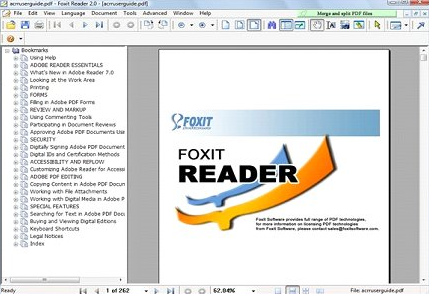
Những tính năng của phần mềm Foxit Render:
- Dễ dàng thêm chú thích, có thể tạo chú thích ngay trên tài liệu văn bản, với nhiều hình mũi tên, hình tròn, đóng khung,...
- Duyệt văn bản theo tab, bạn có thể duyệt nhiều văn bản cùng một lúc, mỗi văn bản sẽ ứng với một tab, nhờ vậy mà bạn có thể dễ dàng quản lý tài liệu của mình, các bạn có thể dễ dàng copy văn bản để chỉnh sửa.
- Có khả năng Zoom văn bản, phóng to và thu nhỏ.
- Có khả năng tương thích JAWS cho phép người dùng khiếm thị đọc màn hình bằng cách chuyển văn bản thành giọng nói hoặc bằng chữ nổi.
Tuy nhiên, Foxit Renger vẫn còn khá hạng chế về những công cụ so với các phần mềm khác. Với nhưng tính năng nổi bật trên nó vẫn giữ được vị trí top 5 trong bài viết này.
2. Phần mềm nén file PDF Adobe Acrobat (miễn phí)
Adobe Acrobat là phần mềm chuyên về mảng thiết kế, chỉnh sửa, ngoài ra nó còn có thể nén file, giảm dung lượng các file tài liệu định dạng PDF trên máy tính xuống mức thấp nhất.
Adobe Acrobat có khả năng chuyển định dạng file PDF sang các định dạng của Microsoft Office, và khi các bạn cần làm việc với những đối tác bên ngoài, bạn không cần gặp trực tiếp, mà vẫn có thể trao đổi thông tin, Bookmark, chữ ký nhờ sự trợ giúp của phần mềm Adobe Acrobat. Ngoài ra bạn có thể nâng cao độ bảo mật của file PDF bằng cách cài mật khẩu cho chúng, khi không có sự cho phép của bạn thì không ai có thể mở file PDF đó lên.
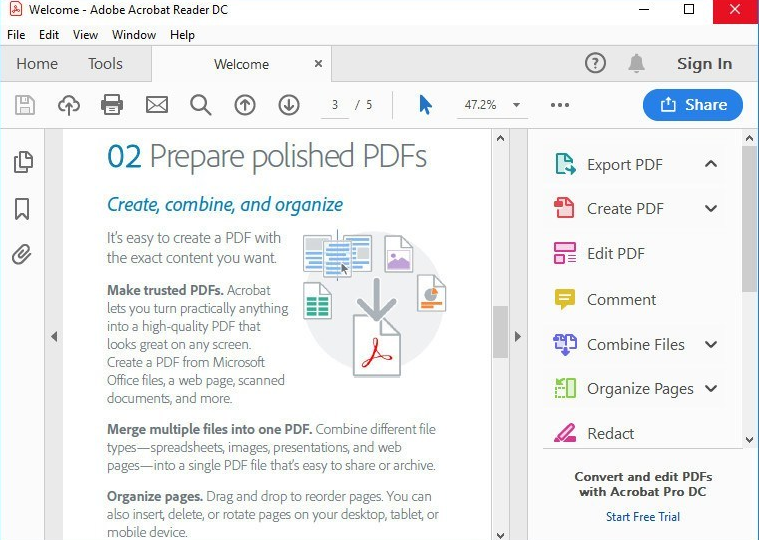
Adobe Acrobat hỗ trợ đầy đủ các file PDF, với nhiều công cụ trực qua giúp cho người dùng thích thú hơn, như có thể cuộn tự động, trường thuật chuyển văn bản thành giọng nói, giúp cho người dùng có thể ngồi nghe văn bản thư giản hơn.
Những tính năng nổi bật của Adobe Acrobat:
Adobe Acrobat có khả năng tự tạo file PDF từ bất kỳ định dạng nào, và tiến hành nén file PDF đó xuống dung lượng thấp hơn.
Ví dụ người dùng đang sử dụng file với định dang Word, Excel, HTML,.. kể cả những định dạng file ảnh như JPG, PNG,.. cũng có thể chuyển sang định dạng fie PDF một cách đơn giản. Chính nhờ điều này mà chúng ta có thể chuyên đổi các file khác sang định dạng PDF rồi tiến hành nén, chèn ghi chú, viết bình luận và trao đổi thông tin với đối tác.
Adobe Acrobat có thể chỉnh sửa file PDF, bạn có thể chỉnh sửa lỗi Font chữ, lỗi đánh máy, chèn thêm một đoạn văn bản, chỉnh sửa hình ảnh, hoặc thay thế mà không cần sự trợ giúp của phần mềm bên thứ ba nào.
Adobe Acrobat có khả năng Scan văn bản trên giấy sang file PDF, nếu như bạn có một tập tài liệu muốn lưu trữ vào máy tính thì phải làm thế nào, và đây phần mềm Adobe Acrobat sẽ giúp bạn thực hiện điều đó bằng chức năng Scan tích hợp sẵn.
Adobe Acrobat sẽ giúp bạn chia sẽ các file PDF trực tuyến, sử dụng chức năng SendNow trực tuyến và Email lưu trữ (, cho phép người dùng có thể chia sẽ các file PDF cho nhau một cách dễ dang,
Và cuối cùng tính năng đáng nổi bật nhất là Adobe Acrobat cho phép bạn so sánh hai file văn bản để tìm ra điểm khác biệt..
3. Phần mềm nén file PDF Free PDF Compressor (miễn phí)
Free PDF Compressor là phần mềm nén file PDF miễn phí, với nhiều công cụ bổ ích cho phép người dùng giảm dung lượng file PDF xuống mức tối đa, mà không ảnh hưởng đến chất lượng file PDF, cho nên phần mềm này vẫn luôn giữ được vị trí top 5 phần mềm tốt nhất.
Free PDF Compressor được nhà phát hành dành riêng cho Windows, giao diện khá đơn giản, giúp cho người dùng có thể tải lên nhiều file PDF để xử lý hàng loạt. Tuy phần mềm không hỗ trợ nhiều công cụ để nén file nhưng những công cụ nén file mặc định này hoạt động rất tốt.
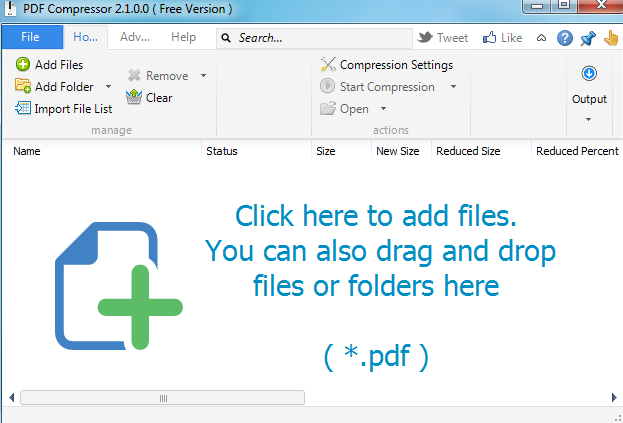
Tính năng cơ bản của Free PDF Compressor:
- Giúp chúng ta nén file với kích thước nhỏ gọn, dễ dàng lưu trữ.
- Cho phép các bạn nén nhiều file PDF cùng một lúc, với tốc độ nhanh chóng mà không ảnh hưởng gì đến chất lượng.
Tuy nhiên phần mềm này có một yếu điểm đáng chú ý, đó là không sử dụng được đối với những file nén yêu cầu chất lượng cao, và nó chỉ hổ trợ trên hệ điều hành MacOS.
4. Phần mềm nén file PDF Squeezer (có phí)
PDF Squeezer là phần mềm nén file PDF tốt nhất trên hệ điều hành Mac, nó có khả năng nén các file PDF có kích thước lớn, bằng cách nén các hình ảnh và các thông tin không cần thiết, ngoài ra khi nén bạn có thể lựa chọn công cụ nén đa dạng, có thể xử lý hàng loạt file cùng một lúc.
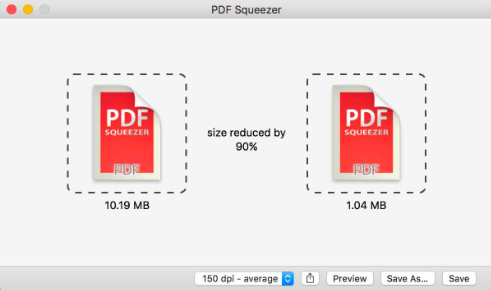
Tính năng của phần mềm Squeezer:
- Có tốc độ nén nhanh chóng, tự động nén và lưu file nén theo quy trình đơn giản.
- Có khả năng nén tới mức 90%.
- Cho phép bạn xem trước kết quả trước khi nén.
- Cho phép bạn nhúng hình ảnh vào file PDF.
5. phần mềm nén file PDF Reducer (có phí)
PDF Reducer là một mềm offline giúp nén file PDF rất hiệu quả, chính vì đây là phần mêm chuyên về nén file, nên việc khả năng hoạt động luôn được tối ưu hóa hơn các phần mềm khác.
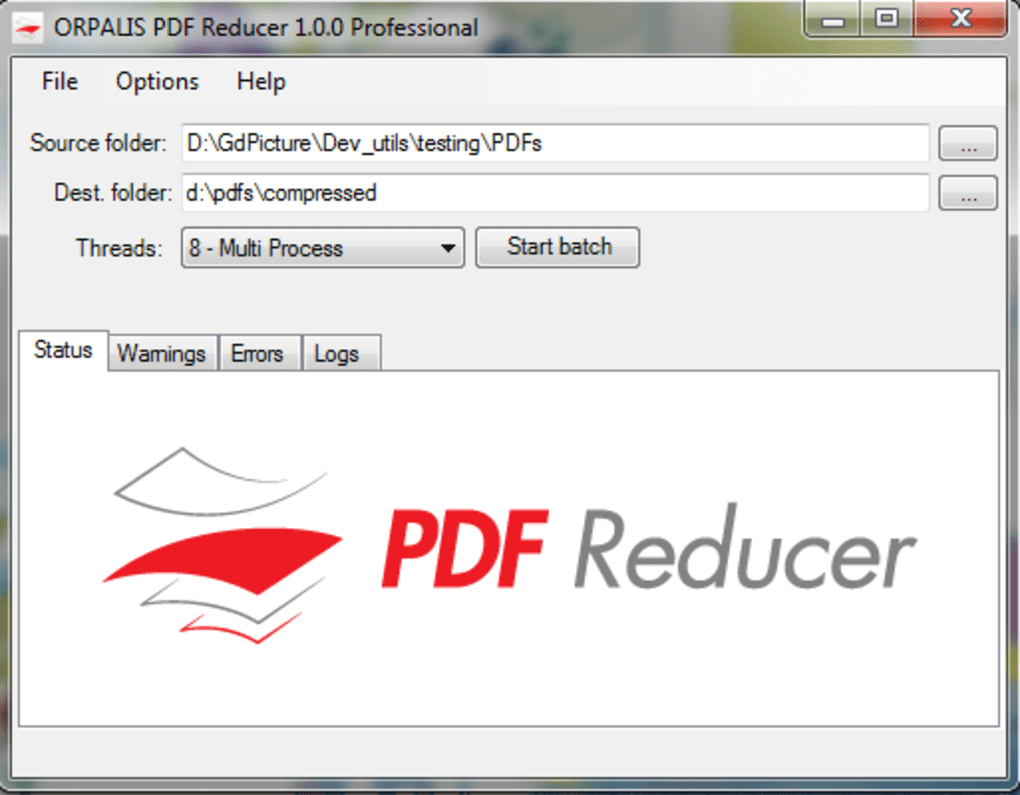
Tính năng của phần mềm Reducer:
- Có khả năng phân biệt màu và chia bố cục phù hợp.
- Nén file mà không làm ảnh hưởng đến chất lượng.
- Giúp xử lý nhiều file nén cùng một lúc mà không làm ảnh hưởng chất lượng
- Cho phép bạn kéo thả file nén vào một cách nhanh chóng.
Tuy nhiên, phần mềm PDF Reducer có một yếu điểm đáng tiết đó là giá thành rất cao, và chỉ được ứng dụng trên hệ điều hành Windows.
Bài viết này mình đã chia sẻ cho các bạn top 5 phần mềm nén file PDF tốt nhất hiện nay. Các bạn thích phần mềm nào thì tả về máy tính của mình để sử dụng nhé.
Bình luận đã đóng, nếu có thắc mắc hãy đặt câu hỏi tại hoicode.com để admin trả lời.
Xem Chi Tiết Ở Đây >>>
Bạn có thể quan tâm:
>> Top những món đồ chơi công nghệ được ưa chuộng nhất
>> Loạt món đồ công nghệ tiện ích nâng đẳng cấp ngôi nhà của bạn
>> Phụ kiện Hi-tech - Cập nhật các sản phẩm phụ kiện điện thoại



0 nhận xét:
Đăng nhận xét